win10系统提示任务对象版本不受支持或无效该如何处理
时间:2023-1-16作者:未知来源:三度网教程人气:
- 关于电脑装机必须的软件,比如windows office系列办公软件、网页浏览器、杀毒软件、安全防护软件、刻录软件、压缩软件、下载工具、多媒体播放软件、多媒体编辑软件、输入法、图片查看和处理软件、聊天沟通工具、系统工具与驱动补丁工具等。
最近有win10用户反映在使用任务计划功能的时候,系统提示“任务对象版本不受支持或无效”的情况,导致电脑不能正常使用操作,下面小编就通过这篇文章给大家讲讲win10系统提示任务对象版本不受支持或无效该怎么解决,希望能帮助到你。
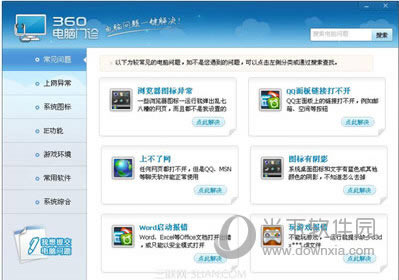
win10系统提示:任务对象版本不受支持或无效该怎么办?
在确保是管理员身份登录的情况下进行以下操作:
1.Win +R键打开运行 在运行对话框里输入regedit,然后点击确定。
2.打开“HKEY_LOCAL_MACHINE”在根目录HKEY_LOCAL_MACHINE下找到command,详细路径为:
HKEY_LOCAL_MACHINE\SOFTWARE\Classes\CLSID\{20D04FE0-3AEA-1069-
A2D8-08002B30309D}\shell\Manage\command。然后点击command。
3.双击command的默认值,打开默认值对话框,将里面的值换成:mmc.exe %windir%\system32\compmgmt.msc。然后点击确定。
设置好了,再尝试打开计算机管理。
以上就是当下小编给大家带来的Win10任务计划提示“任务对象版本不受支持或无效”的解决方法了,如果这个方法还不能起到作用,那只能重装或者重置系统了。
装机软件,全自动在线安装过程,无需电脑技术,小白在家也可自己完成安装,纯净稳定,装机必备之选!